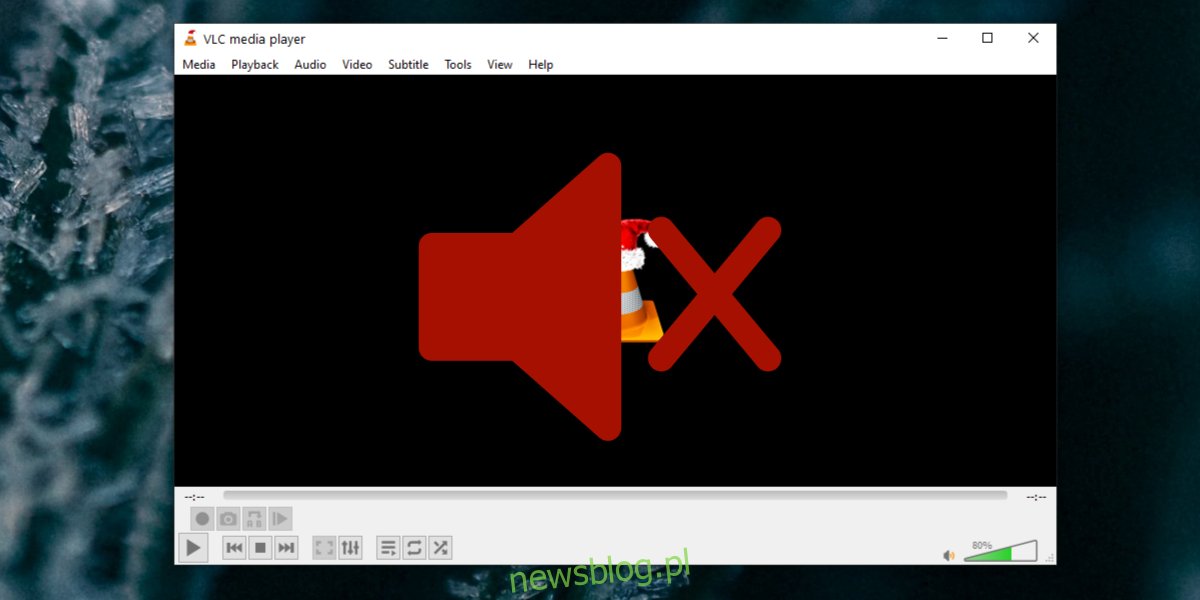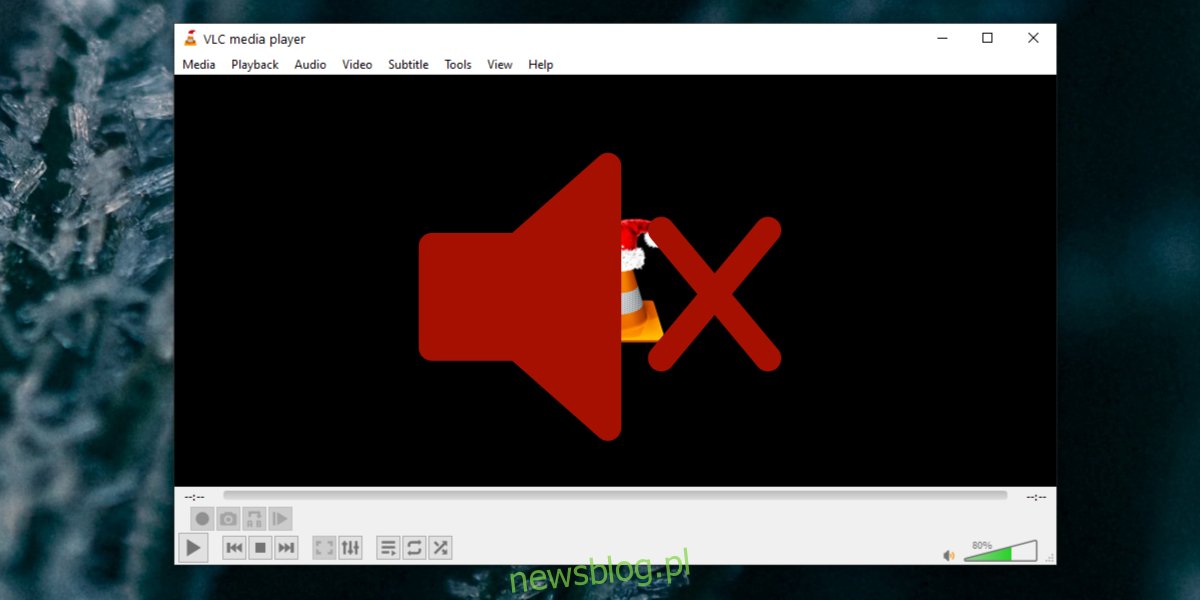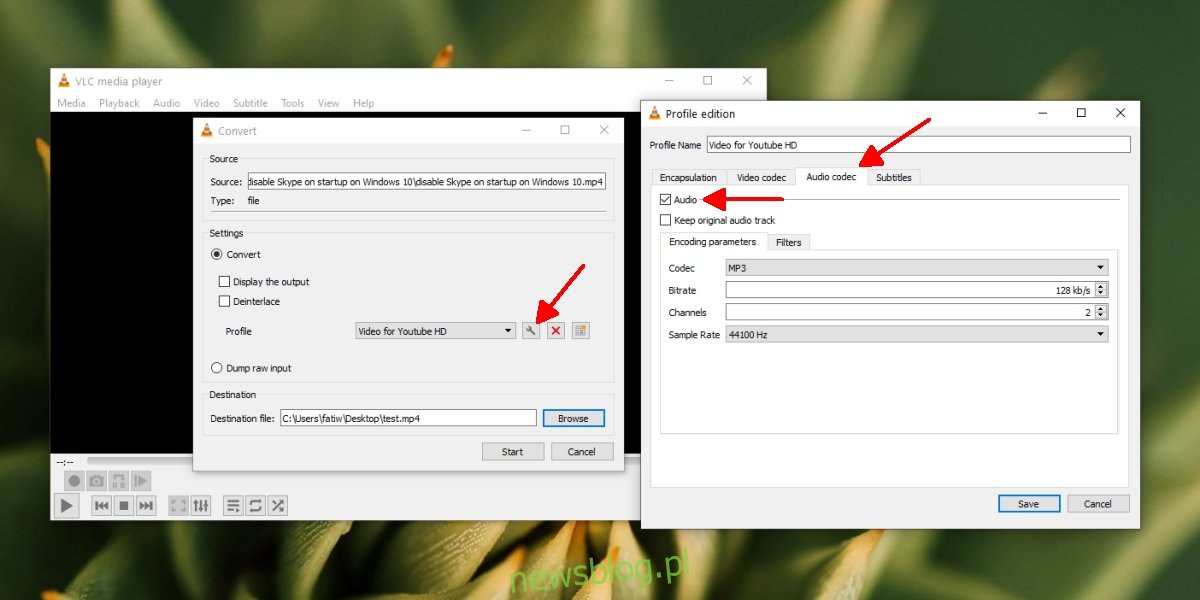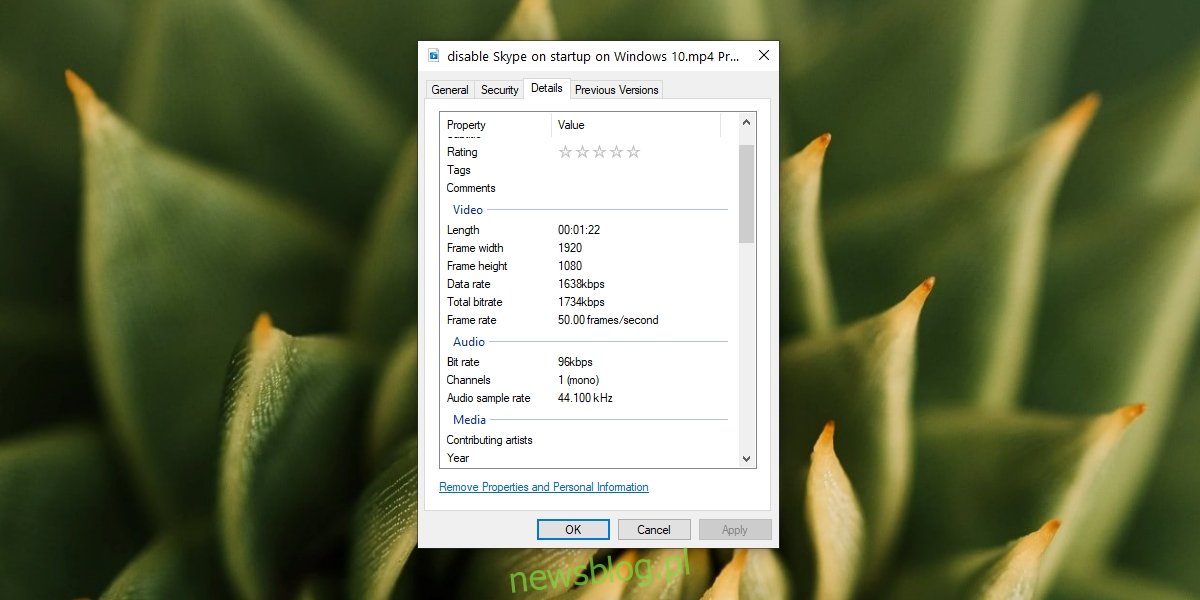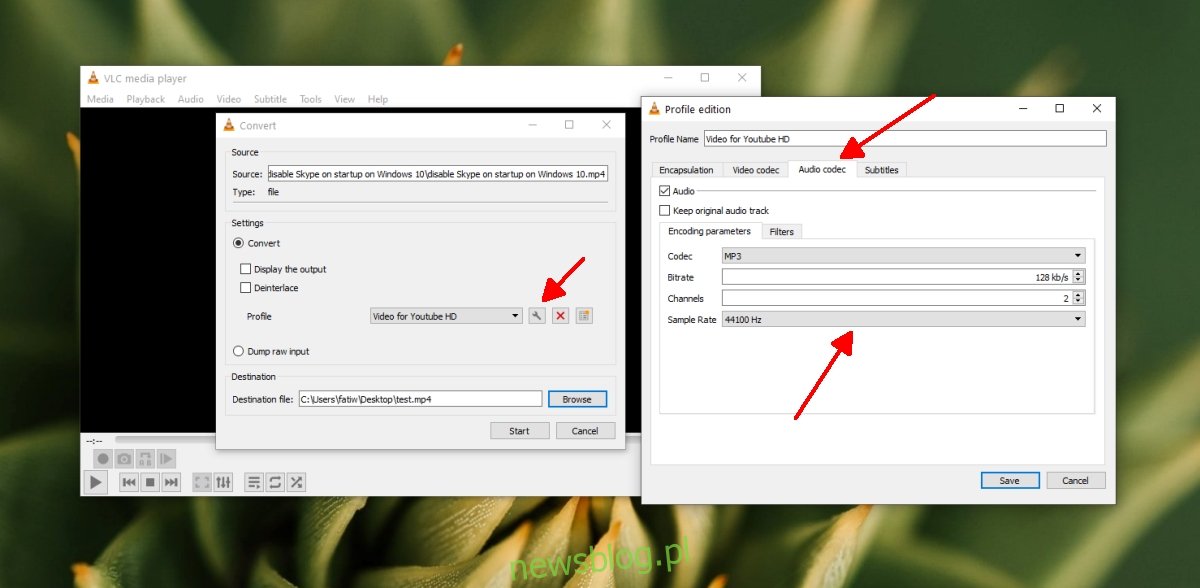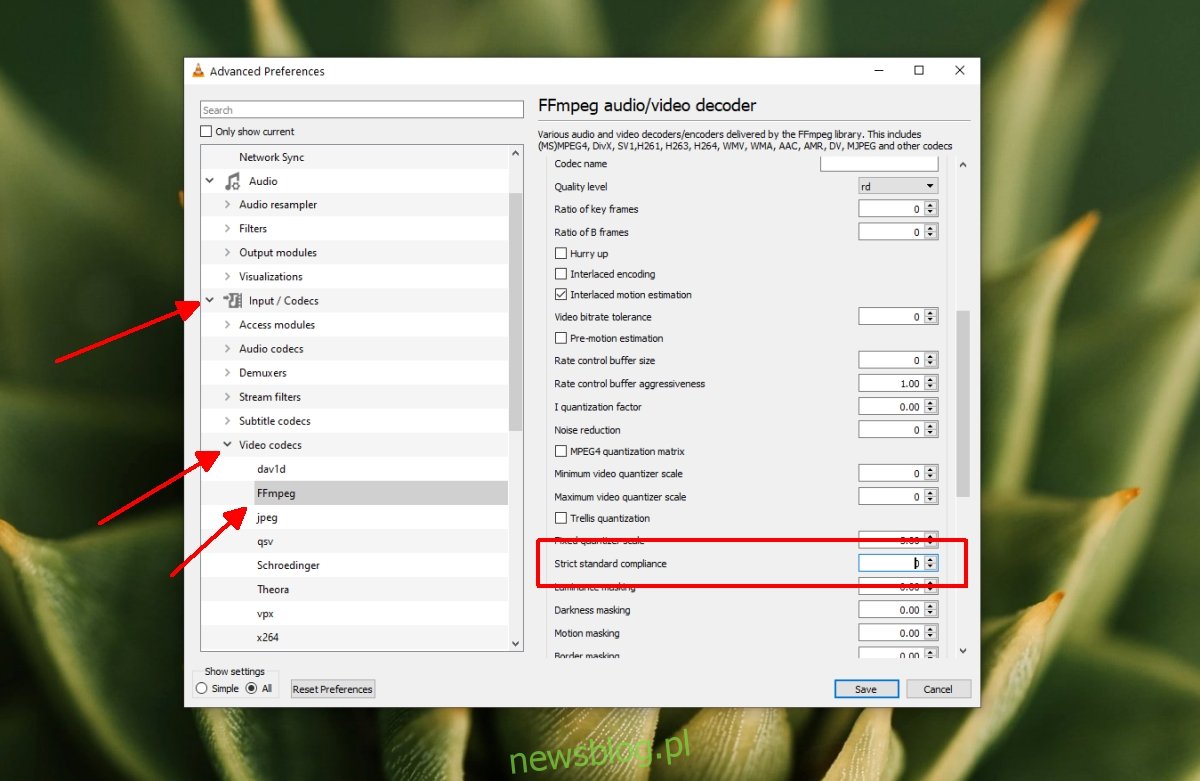VLC to aplikacja do odtwarzania dowolnych typów plików multimedialnych. Może odtwarzać zarówno pliki audio, jak i wideo, a obsługiwanych jest wiele mało znanych formatów plików.
Chociaż odtwarzacz VLC jest najlepiej znany jako doskonały odtwarzacz multimedialny, robi znacznie więcej niż tylko odtwarzanie filmów i muzyki. Może przesyłać strumieniowo transmisję na żywo z internetu, Przechwycić obraz, a także konwertować pliki.
Odtwarzacz VLC obsługuje różne formaty konwersji plików, a podczas konwersji można również zmniejszyć liczbę klatek na sekundę wideo i szybkość transmisji dźwięku w pliku. Interfejs użytkownika nie ma o czym pisać i jest raczej nieintuicyjny, ale mimo to działa.
Spis treści:
Konwersja VLC bez dźwięku?
Konwersja wideo za pomocą VLC to skomplikowany proces z wieloma opcjami do włączenia. Powinieneś upewnić się, że zaznaczyłeś wszystkie pola podczas konwersji wideo.
VLC Konwertuj na [file_extension] Bez dźwięku
Jeśli przekonwertowane wideo nie ma dźwięku po konwersji, oznacza to, że coś nie zostało sprawdzone lub skonfigurowane poprawnie. Oto kilka rozwiązań do wypróbowania.
1. Sprawdź strumień audio
Odtwarzacz VLC traktuje strumienie wideo i audio oddzielnie i jest możliwe, że strumień audio nie został włączony podczas konwersji. Spowoduje to przekonwertowanie wideo bez dźwięku.
Otwórz odtwarzacz VLC.
Przejdź do Plik> Konwertuj / Zapisz.
Dodaj wideo, które chcesz przekonwertować.
Kliknij ikonę klucza obok listy rozwijanej profilu.
Przejdź do zakładki Kodek audio.
Włącz „Audio”.
Zakończ konwersję wideo i sprawdź przekonwertowane wideo pod kątem dźwięku.
2. Zmień częstotliwość próbkowania dźwięku
Dźwięk ma właściwość zwaną częstotliwością próbkowania, która określa jego jakość. Jeśli plik jest przetwarzany z niższą lub wyższą częstotliwością próbkowania niż pierwotnie, dźwięk może nie być odtwarzany lub konwertowany poprawnie
Otwórz Eksplorator plików.
Przejdź do oryginalnego pliku wideo, który próbujesz przekonwertować.
Kliknij plik prawym przyciskiem myszy i wybierz Właściwości z menu kontekstowego.
Przejdź do zakładki Szczegóły.
W sekcji Audio sprawdź bieżącą częstotliwość próbkowania dźwięku.
Otwórz odtwarzacz VLC i dodaj wideo, które chcesz przekonwertować.
W oknie Ustawienia audio wybierz częstotliwość próbkowania, która jest taka sama, jak w oryginalnym pliku.
Przekonwertuj plik, a dźwięk powinien zostać odtworzony.
3. Zmień zgodność ze standardami
Użytkownicy VLC FFMPEG do konwersji plików. Jest to podstawowy kodek dla wielu plików, które konwertuje.
Otwórz odtwarzacz VLC.
Idź do Narzędzia> Preferencje.
Włącz opcję „Wszystkie”, aby uzyskać pełną listę preferencji VLC.
Rozwiń dane wejściowe / kodeki.
Rozwiń kodeki wideo.
Wybierz FFMPEG.
W okienku po prawej stronie poszukaj pozycji Ścisła zgodność ze standardami.
Ustaw jego wartość na -2.
Zapisz zmianę.
Przekonwertuj plik.
Wniosek
Odtwarzacz VLC jest zalecany do wszystkich rodzajów odtwarzania multimediów, ale nie jest to najlepsza aplikacja do konwersji wideo. Używa FFMPEG, ale interfejs użytkownika jest skomplikowany i często przekonwertowane pliki mają problemy. Najlepiej jest znaleźć alternatywę, jeśli możesz i używać VLC tylko wtedy, gdy nie ma dostępnej lepszej opcji.